效果图如下:
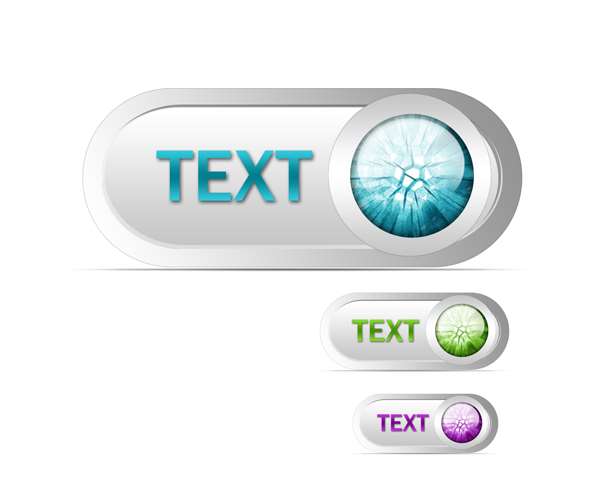
UtoBao编注:更多PS教程及PS学习请进入优图宝ps实例教程栏目,地址:http://www.utobao.com/news/55.html
教程开始: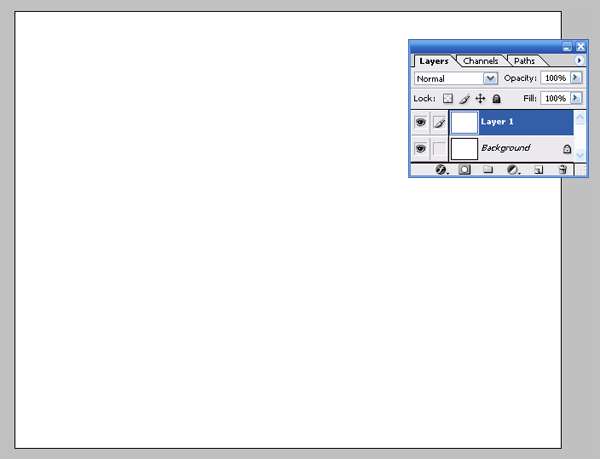
第1步:
分辨率1280 x 1024像素创建一个新项目
第2步:
现在选择圆角矩形工具(U)和半径300像素的形状像如下
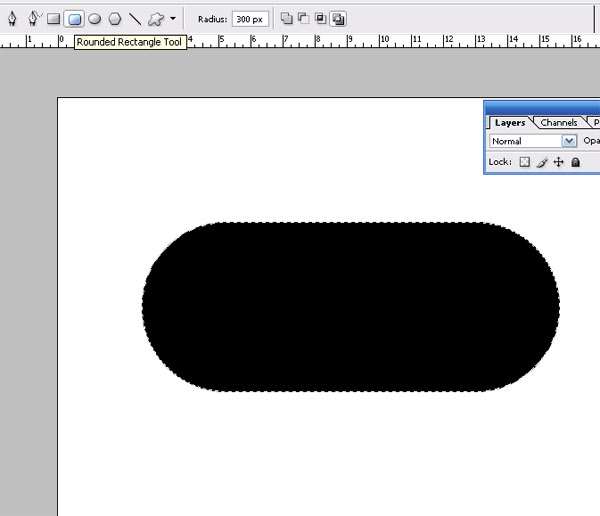
第3步:
打开图层样式,选择渐变叠加,设置渐变叠加像如下
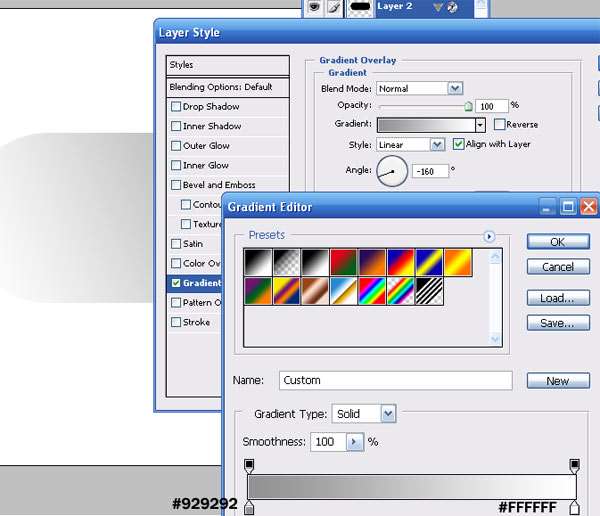
第4步:
现在选择圆角矩形工具(U)和半径300像素的形状像如下
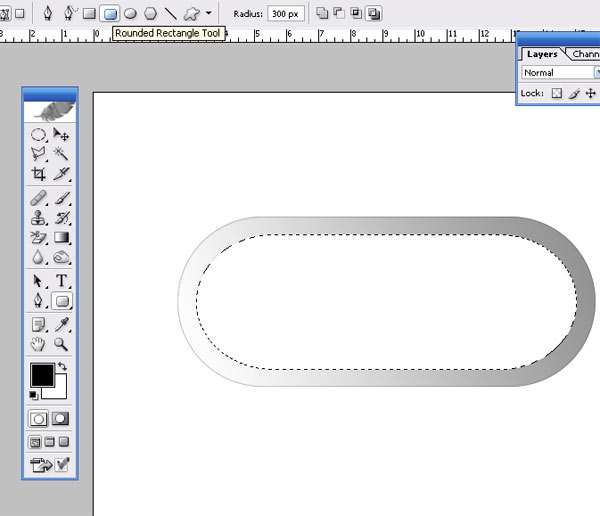
第5步:
打开图层样式,选择渐变叠加,设置渐变叠加像如下
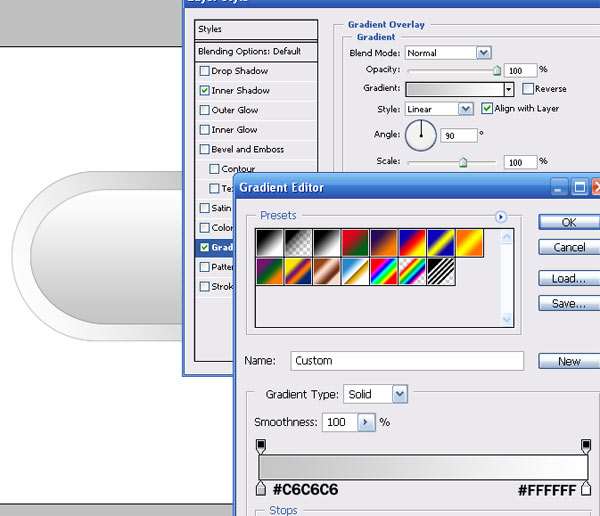
_ueditor_page_break_tag_
步骤6:
现在选择矩形选框工具(M)和圆形
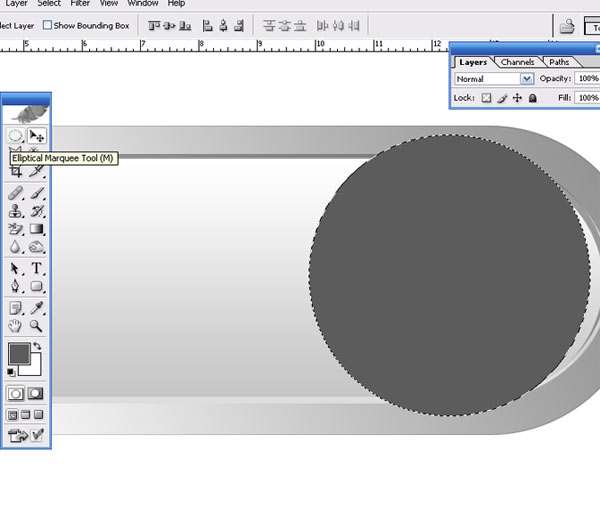
步骤7:
现在选择图层样式,过去它的形状像如下
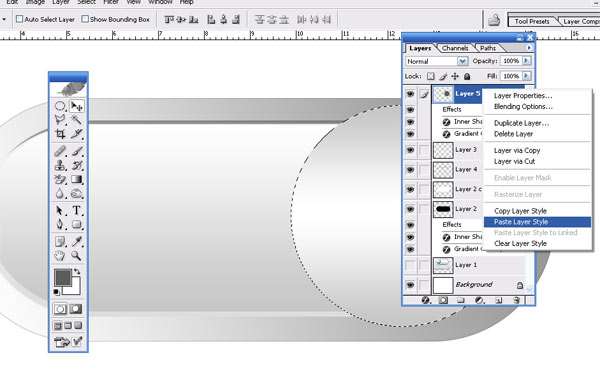
第8步:
现在选择矩形选框工具(M)和圆形
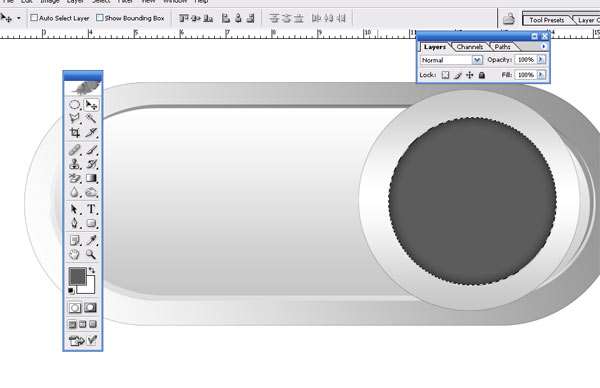
步骤9:
现在新建一个屋为笔刷工具,然后选择笔刷(b)类似如下
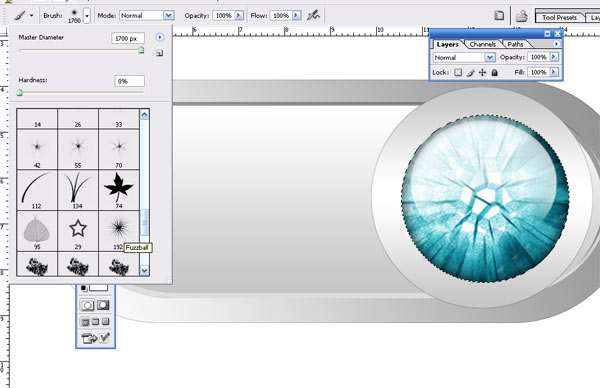
第10步:
现在选择文本文字工具(T)和类型如下的文本
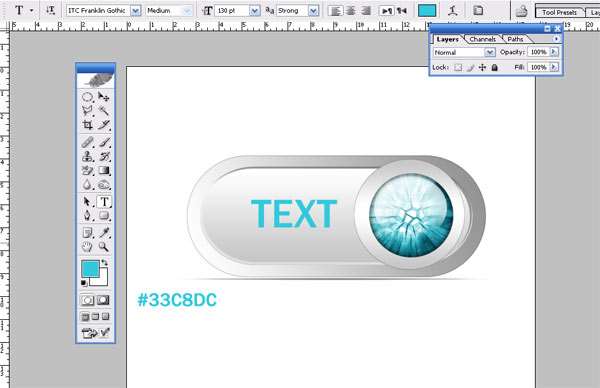
我希望你喜欢这个教程,我希望这些技术已经启发了一些新的想法和观点,为你的下一个设计
UtoBao编注:更多PS教程及PS学习请进入优图宝ps实例教程栏目,地址:http://www.utobao.com/news/55.html




